win7共享文件时提示输入网络密码怎么办
- 浏览: 0
- |
- 更新:
有时候在使用电脑共享文件的时候,提示需要输入网络密码,那么怎么来进行操作,为此系统屋为你提供简单的win7共享文件时提示输入网络密码解决方法,在这里你可以通过该方法来对于问题进行解决,为你提供不错的使用玩法。
win7共享文件时提示输入网络密码解决方法
1、首先对于网络图标进行点击,然后选择属性选项,打开网络和共享中心页面中,然后找到左侧找到windows防火墙选项。
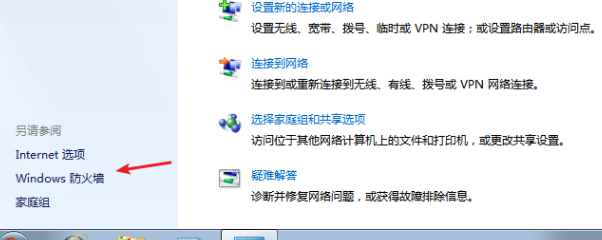
2、在防火墙页面,点击左边的打开或关闭Windows防火墙选项;
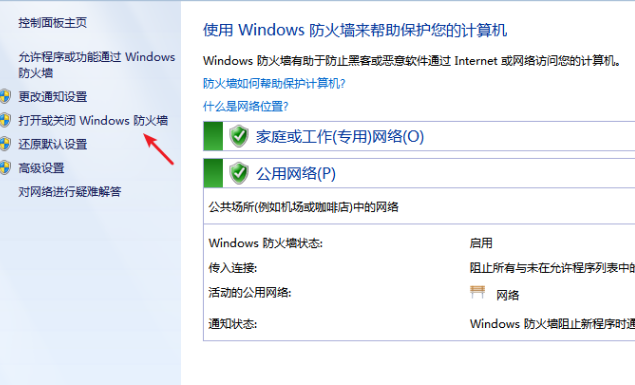
3、然后对于防火墙进行关闭。
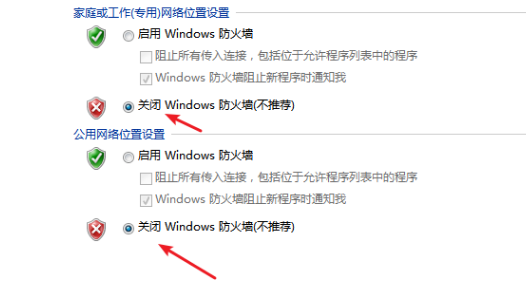
4、然后继续进入网络和共享中心,点击更改高级共享设置,将启用密码保护共享进行关闭。
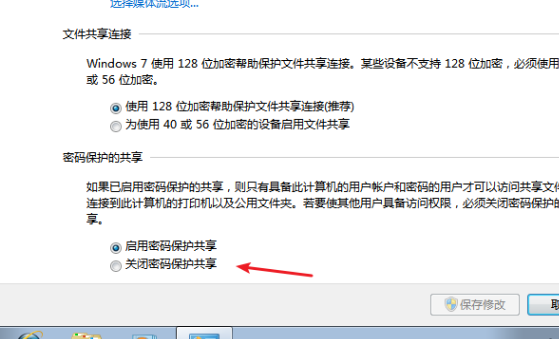
5、右键计算机,选择管理选项,然后右键用户里的administrator,选择重命名选项,并把用户名改为其它,在对于电脑进行重启即可。
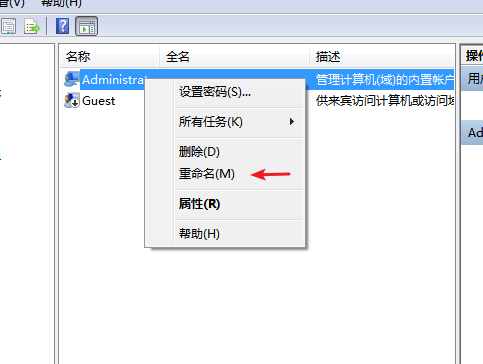
以上就是小编为大家整理的win7共享文件时提示输入网络密码解决方法,想了解更多内容可以对系统屋进行关注!
热门教程
- 1 win7 32位安装版
- 2 win7纯净版镜像64位
- 3 win7纯净版镜像32位
- 4 win7纯净版系统镜像iso
- 5 win7纯净版系统镜像32位
- 6 win7纯净版系统镜像64位
- 7 win7纯净版系统镜像
- 8 深度win7系统镜像
- 9 深度win7系统32位
- 10 深度win7系统64位


